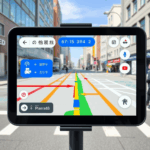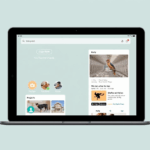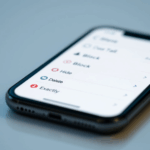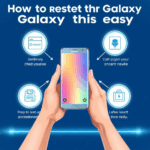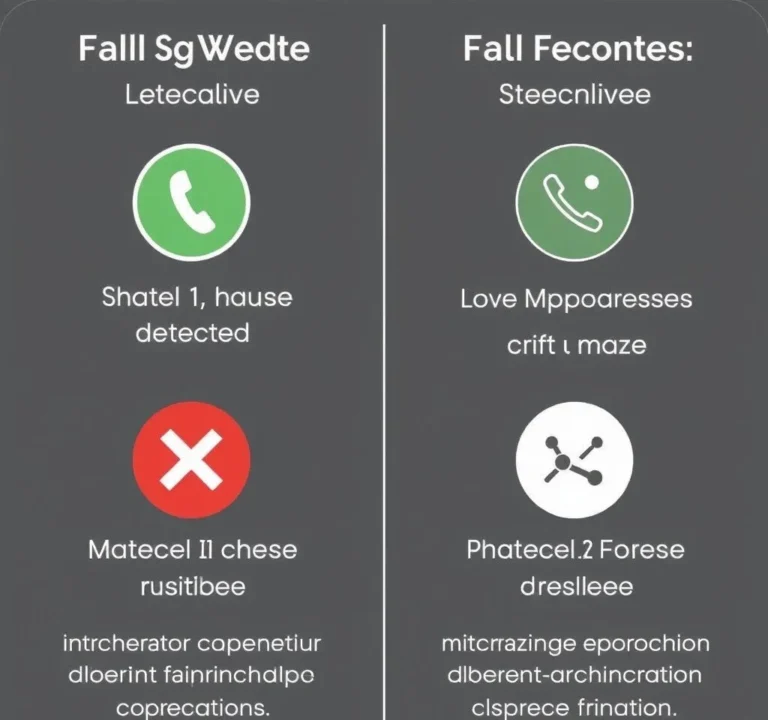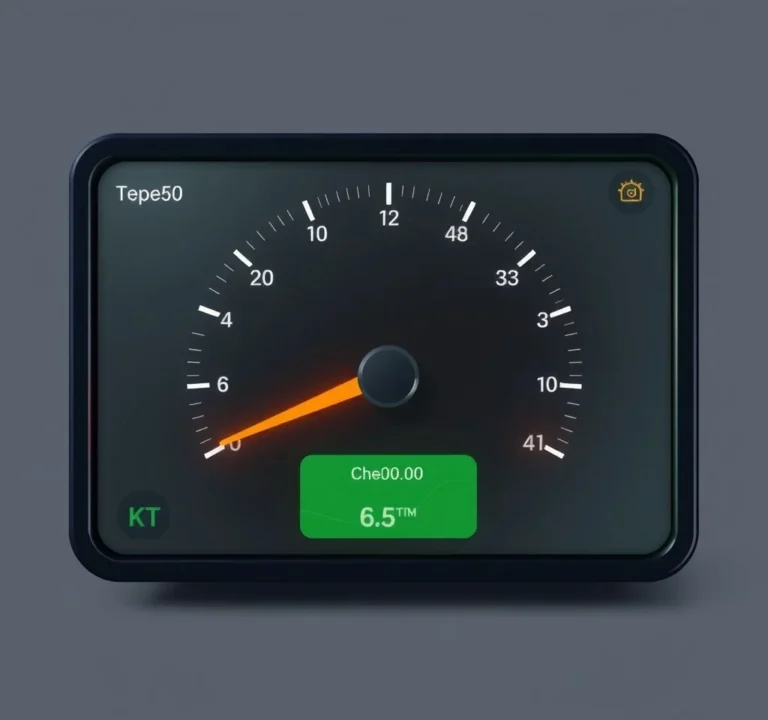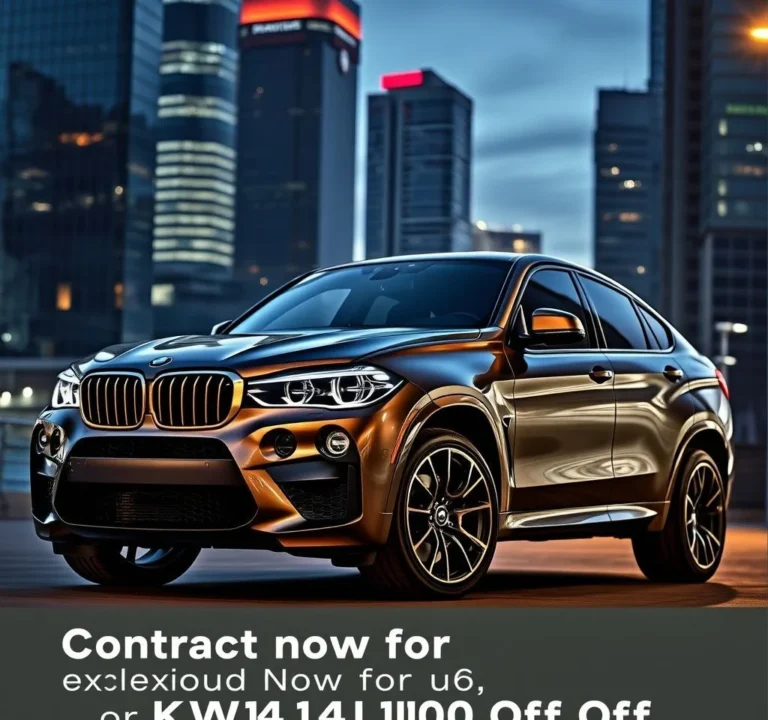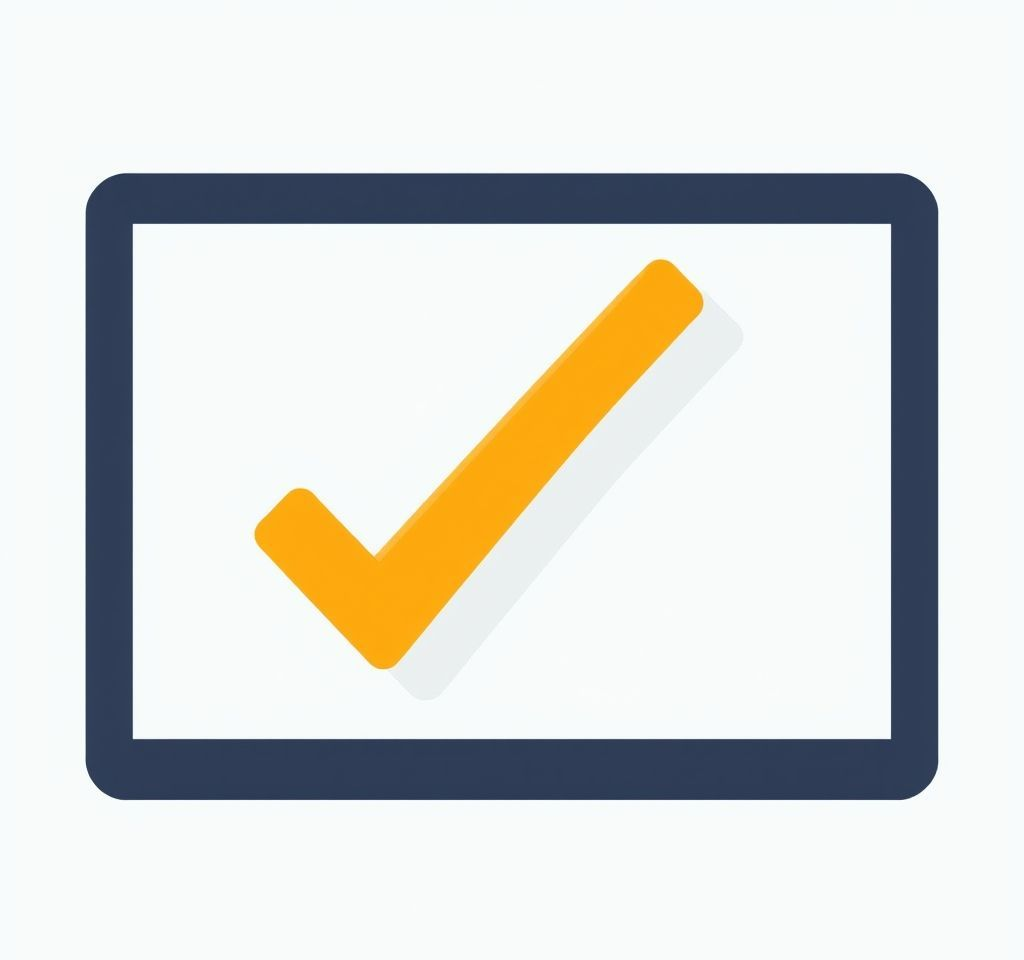
블로그에 체크 표시 하는 방법 기호 넣기
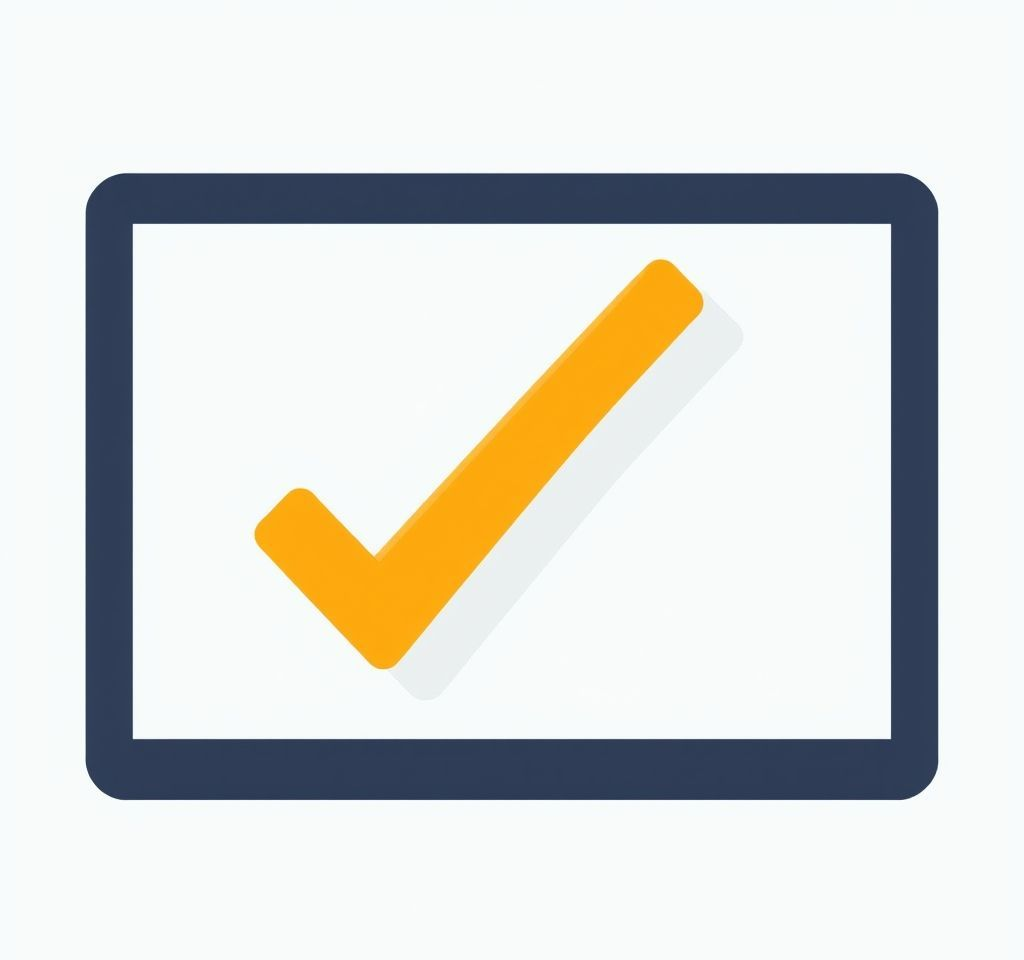
블로그를 작성하다 보면 체크 표시나 화살표, 하트 등 다양한 특수 기호가 필요한 경우가 많습니다. 이러한 기호들은 글의 가독성을 높이고 중요한 포인트를 강조하는 데 매우 유용합니다. 특히 리스트를 작성하거나 완료된 작업을 표시할 때 체크 표시는 필수적인 요소입니다. 이 글에서는 PC와 모바일 환경에서 손쉽게 체크 표시와 각종 특수 기호를 입력하는 방법들을 상세히 알아보겠습니다.
Windows PC에서 WIN 키와 마침표로 이모지 입력하기
Windows 10 이상 버전에서는 WIN 키와 마침표를 동시에 누르면 이모지 및 특수 기호 패널이 나타납니다. 이 방법은 가장 간단하면서도 효과적인 방법 중 하나입니다. 패널이 열리면 최근에 사용한 이모지가 먼저 표시되며, 화살표를 클릭하여 다양한 카테고리의 기호들을 탐색할 수 있습니다. 하트 모양 섹션에는 ✔️, ✅와 같은 체크 표시뿐만 아니라 화살표, 십자가 등 다양한 기호들이 포함되어 있습니다. 선택한 기호는 마우스로 드래그하여 크기를 조절할 수 있지만, 색상 변경은 제한적입니다. 이 방법의 장점은 별도의 설정 없이도 바로 사용할 수 있다는 점입니다.
모바일 블로그 앱에서 이모지 키보드 활용법
모바일 기기에서 블로그를 작성할 때는 키보드의 이모지 기능을 활용하는 것이 가장 편리합니다. 대부분의 스마트폰에서는 키보드에 이모지 버튼이 있으며, 이를 클릭하면 다양한 기호들을 선택할 수 있습니다.
- 느낌표와 물음표가 있는 아이콘을 선택하면 일반적으로 사용되는 기호들에 접근할 수 있습니다
- 시계 모양 아이콘을 누르면 최근에 사용한 이모지 목록을 확인할 수 있습니다
- ✔️, ❌, ❎, ✅, ☑️, ↖️, ⬅️, ↙️, ⬇️, ♥️ 등 다양한 기호들을 쉽게 입력할 수 있습니다
- 모바일에서 입력한 기호들은 PC에서 작성한 것과 동일하게 표시됩니다
Alt 코드를 사용한 특수 기호 입력 방법
Windows에서는 Alt 키와 숫자 조합을 통해 다양한 특수 기호를 입력할 수 있습니다. 이 방법은 정확한 기호가 필요할 때 특히 유용합니다. 먼저 Num Lock 키가 활성화되어 있는지 확인한 후, Alt 키를 누른 상태에서 숫자 패드를 사용하여 해당 코드를 입력하면 됩니다. 예를 들어 Alt + 0169는 저작권 기호 ©를, Alt + 0174는 등록상표 기호 ®를 입력합니다. Alt 코드 참조표를 활용하면 더 많은 기호들을 찾아 사용할 수 있습니다.
| 기호 | Alt 코드 | 설명 |
|---|---|---|
| ✓ | Alt + 10003 | 기본 체크 표시 |
| ✔ | Alt + 10004 | 굵은 체크 표시 |
| ✅ | Alt + 9989 | 녹색 체크 박스 |
| ❌ | Alt + 10060 | 빨간 십자 표시 |
Mac에서 Option 키 조합으로 특수 기호 입력하기
Mac 사용자들은 Option 키(Alt 키)와 다른 키의 조합을 통해 특수 기호를 입력할 수 있습니다. Mac에서는 Windows의 Alt 코드와 달리 더 직관적인 방법으로 기호를 입력할 수 있습니다. Option + G를 누르면 저작권 기호 ©가, Option + 2를 누르면 상표 기호 ™가 입력됩니다. Apple 공식 지원 페이지에서 더 자세한 키보드 단축키 정보를 확인할 수 있습니다. Control + Command + Space 키 조합을 누르면 문자 뷰어가 열리며, 여기서 이모지와 다양한 기호들을 선택할 수 있습니다.
Mac에서 특수 기호를 입력하는 또 다른 방법은 Unicode Hex Input 방식을 사용하는 것입니다. 키보드 입력 방법을 Unicode Hex Input으로 변경한 후 Option 키와 함께 16진수 코드를 입력하면 해당 기호가 나타납니다. 예를 들어 Option + 25CF를 입력하면 검은색 원 기호 ●가 입력됩니다.
웹 기반 도구와 복사 붙여넣기 활용법
인터넷에는 다양한 특수 기호를 제공하는 웹사이트들이 있습니다. PiliApp이나 기타 이모지 사이트에서는 체크 표시를 포함한 수많은 기호들을 제공하며, 클릭 한 번으로 복사하여 어디든 붙여넣을 수 있습니다. 이 방법은 특정 기호의 정확한 코드를 모르거나 다양한 스타일의 기호가 필요할 때 매우 유용합니다. 복사한 기호는 블로그뿐만 아니라 이메일, 메신저, 소셜미디어 등 어떤 텍스트 입력 창에도 사용할 수 있습니다.
특수 기호 웹사이트를 즐겨찾기에 추가해두면 필요할 때마다 빠르게 접근할 수 있습니다. 일부 사이트에서는 최근 사용한 기호나 자주 사용하는 기호를 저장하는 기능도 제공하므로, 반복적으로 같은 기호를 사용하는 경우 시간을 크게 절약할 수 있습니다.
워드프로세서별 특수 기호 삽입 방법과 단축키 설정
Microsoft Word에서는 삽입 탭의 기호 메뉴를 통해 다양한 특수 기호를 입력할 수 있으며, 자주 사용하는 기호에 대해서는 개인적인 단축키를 설정할 수도 있습니다. Microsoft Word 단축키 가이드를 참조하면 더 효율적으로 작업할 수 있습니다. Google Docs나 다른 온라인 편집기에서도 비슷한 방식으로 특수 기호를 삽입할 수 있으며, 일부는 자동 완성 기능을 통해 더 편리하게 사용할 수 있습니다. 예를 들어 하이픈(-)을 입력하고 스페이스를 누르면 자동으로 불릿 포인트가 생성되는 기능도 있습니다.
각 워드프로세서마다 제공하는 자동 교정 기능을 활용하면 특정 텍스트를 자동으로 기호로 변환할 수 있습니다. 예를 들어 (체크)라고 입력하면 자동으로 ✓로 변환되도록 설정할 수 있어, 장기적으로 작업 효율성을 크게 향상시킬 수 있습니다. 이러한 설정은 한 번만 해두면 계속 사용할 수 있어 매우 실용적입니다.
블로그 작성 시 효과적인 기호 활용 전략과 주의사항
체크 표시와 특수 기호를 블로그에 활용할 때는 일관성과 가독성을 고려해야 합니다. 같은 의미의 항목에는 동일한 기호를 사용하고, 너무 많은 종류의 기호를 한 번에 사용하면 오히려 독자의 집중도를 떨어뜨릴 수 있습니다. 완료된 작업에는 ✅를, 진행 중인 작업에는 ⏳를, 중요한 포인트에는 ⚡를 사용하는 등 체계적으로 접근하는 것이 좋습니다. 또한 기호의 크기는 본문 텍스트와 조화를 이루도록 조절해야 하며, 지나치게 크거나 작으면 전체적인 디자인 균형이 깨질 수 있습니다.
모바일 환경에서 블로그를 읽는 독자들을 고려하여 기호가 제대로 표시되는지 확인하는 것도 중요합니다. 일부 특수 기호는 운영체제나 브라우저에 따라 다르게 표시될 수 있으므로, 다양한 환경에서 테스트해보는 것을 권장합니다. 이러한 기호들을 효과적으로 활용하면 블로그 콘텐츠의 시각적 매력도를 높이고 독자의 이해도를 향상시킬 수 있어, 전체적인 블로그 품질 향상에 크게 기여할 수 있습니다.